- Неможливо переглянути ваші улюблені відео з Youtube на Vivaldi?
- Не дозволяйте помилкам псувати ваш досвід перегляду - натомість виправте їх за допомогою цих швидких та простих рішень.
- Погляньте на наш Посібники Youtube для отримання більш корисних порад щодо роботи з цією платформою потокового передавання.
- Не соромтеся досліджувати наші Центр браузерів а також вдосконалити вашу взаємодію із всесвітньою павутиною.
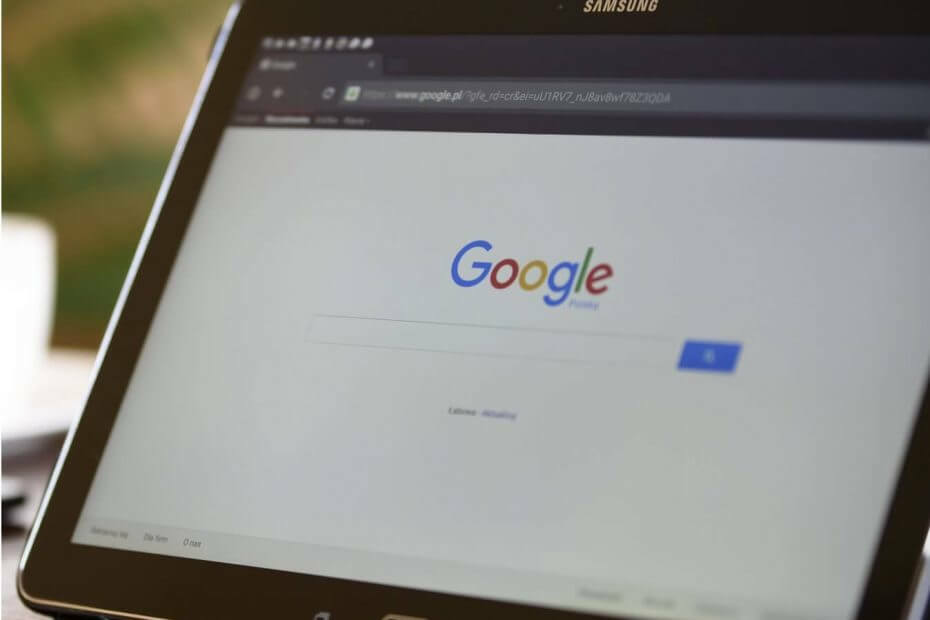
- Проста міграція: використовуйте помічник Opera для передачі вихідних даних, таких як закладки, паролі тощо.
- Оптимізуйте використання ресурсів: пам’ять оперативної пам'яті використовується ефективніше, ніж в інших браузерах
- Покращена конфіденційність: інтегрована безкоштовна та необмежена VPN
- Без реклами: вбудований Ad Blocker пришвидшує завантаження сторінок та захищає від видобутку даних
- Ігровий процес: Opera GX - це перший і найкращий браузер для ігор
- Завантажте Opera
Ви намагаєтесь подивитися відео YouTube на вашому Браузер Вівальді але ви постійно стикаєтеся з помилками?
Ваш додаток YouTube працює на інших браузерах, але з якихось причин ви не можете змусити його працювати на Vivaldi?
У цій статті ми сподіваємось, що ми допоможемо вам з кількома простими виправленнями.
Що робити, якщо мій браузер Vivaldi відображає помилки на YouTube?
Іноді помилки можуть траплятися з несподіваних причин. Нижче ми підготували список із кількома рішеннями, які, як ми сподіваємось, стануть в нагоді.
- Перейдіть на Opera
- Видалити історію перегляду та файли cookie
- Видання розширень
- Чистий профіль
- Увімкнути апаратне прискорення
- Перевірте використання графічного процесора

Це не є кроком з усунення несправностей, але ми можемо від усього серця рекомендувати Opera для YouTube. Потокове відео працює як шарм, без необхідності запускати розширення, щоб запобігти настирливій рекламі.
Opera постачається зі спеціальним вбудованим блокувальником реклами разом із власним рішенням VPN. Останнє дозволить вам обійти гео обмеження, накладені певними каналами, тоді як функція блокування реклами виявляє та блокує сценарії реклами в той момент, коли ви запитуєте веб-сторінку.
Як результат, веб-сторінки завантажуються на 90% швидше, і вам не знадобляться сторонні аддони для блокування реклами.
Давайте швидко розглянемо йогоосновні характеристики:
- Повністю настроюваний інтерфейс із темами, режимами, дисплеєм бічної панелі та комбінованою клавіатурою
- Турборежим для подальшого збільшення швидкості
- Інтегрований блокувальник реклами для усунення відволікаючих факторів, оптимізації часу завантаження веб-сторінок та впорядкування перегляду
- Вбудований інструмент VPN, який дозволяє анонізувати ваш веб-перегляд та розблокувати вміст із обмеженим обмеженням
- Інтегрований інструмент знімків, щоб легко знімати екран
- Налаштовуваний робочий процес та робочі області за допомогою програм обміну миттєвими повідомленнями та соціальних мереж, таких як Twitter, Facebook або Instagram, щоб спілкуватися в чаті, досліджувати та залишатися на зв'язку з останніми новинами, не виходячи з браузера вікна

Опера
По-новому уявіть потокове передавання на YouTube за допомогою найпотужнішого браузера: швидший, кращий, 100% приватний та без реклами.
Відвідайте веб-сайт
2. Видалити історію перегляду та файли cookie
Як і будь-який інший веб-браузери, Vivaldi може зберігати певну інформацію про своїх користувачів. Наприклад, браузер може збирати інформацію, пов’язану з вашою історією завантажень, даними форм та іншою такою інформацією.
Говорячи про захист ваших даних користувачів, вам слід використовувати a пошукова система, орієнтована на конфіденційність або встановіть програмне забезпечення VPN.
Для конфіденційність з причин, але також з міркувань ефективності, вам слід регулярно очищати історію веб-перегляду та персональні дані.
Якщо ви хочете бути в безпеці під час серфінгу в Інтернеті, вам потрібно буде отримати повністю спеціальний інструмент для захисту вашої мережі. Встановіть зараз приватний доступ до Інтернету VPN і убезпечити себе. Він захищає ваш ПК від атак під час перегляду веб-сторінок, маскує вашу IP-адресу та блокує весь небажаний доступ.
Очищення кешу також допомагає вирішити певні проблеми, пов’язані з браузером.
Для цього вам потрібно виконати кілька простих кроків:
- Відкрийте браузер Vivaldi
- Перейдіть до Тооли спадне меню та виберіть Очистити приватні дані.
- Вам буде запропоновано a Налаштування - очистити дані веб-перегляду вкладку. Виберіть дані, які потрібно очистити.
- Ми рекомендуємо видалити все, тому вам слід вибрати початок часу.
- Для того щоб все видалити, потрібно вибрати всі доступні опції(Історія перегляду, історія завантажень, паролі, дані автозаповнення форми, кешовані зображення та файли, файли cookie та інші дані веб-сайтів та плагінів та дані розміщених додатків).
- Зніміть прапорець Паролі якщо ви хочете зберегти збережені дані для входу на веб-сайт.
Або не заморочуйтесь, проходячи всі ці кроки, і просто залиште це професіоналам - і під цим ми маємо на увазі спеціалізоване програмне забезпечення для автоматичного очищення завдань.

Цей розширений функціонал, оснащений розширеними функціями, звільняє місце, очищає ваші онлайн-треки, включаючи історію та кеш-пам’ять веб-переглядачів та пришвидшує роботу вашої системи.
Запустіть сканування системи, щоб виявити потенційні помилки

Завантажте Restoro
Інструмент для ремонту ПК

Клацніть Почніть сканування знайти проблеми з Windows.

Клацніть Відремонтувати все виправити проблеми із запатентованими технологіями.
Запустіть сканування ПК за допомогою інструменту відновлення, щоб знайти помилки, що спричиняють проблеми із безпекою та уповільнення роботи. Після завершення сканування процес відновлення замінить пошкоджені файли новими файлами та компонентами Windows.
Найкраще те, що ви можете безкоштовно перевірити його чудові можливості, оскільки версія Pro також включає загальну безкоштовну пробну версію.
Давайте швидко розглянемо йогоосновні характеристики:
- Видаліть зайві або пошкоджені файли, щоб відновити місце на жорсткому диску
- Очищає історію перегляду, щоб зберегти вашу конфіденційність
- Запатентована програма очищення реєстру для усунення непотрібних записів
- Керуйте програмами запуску
- Повна перевірка стану ПК
- Оновлення програмного забезпечення

CCleaner
Очистіть кеш-пам’ять та витріть історію переглядів за одну мить за допомогою найвищого набору перевірок стану ПК!
Відвідайте веб-сайт
3. Видання розширень
Чи встановлені у вас розширення, які змінюють поведінку веб-сторінок? (Adblocker, Scriptblocker, теми YouTube тощо)
Якщо так, спробуйте відключити їх по черзі, а потім перевірте ще раз.
Якщо сайт працює після вимкнення одного з розширень, виною цьому є розширення. Найкраще рішення - просто видалити його.
4. Чистий профіль
Якщо розширення не є проблемою, ви можете спробувати перевірити, чи не відбувається це з чистим профілем.
Для цього знайдіть шлях до профілю вашої інсталяції Vivaldi.
Ви можете зробити це, набравши вівальді: про в адресному рядку та натисніть Enter або V-Icon-> Довідка -> Про програму.
Потім закрийте Vivaldi і просто перейменуйте папку User Data у щось інше, наприклад Дані користувача. Старий наприклад або будь-який інший, який легко запам’ятати зміну. Тоді спробуйте і знову запустіть Вівальді.
Ознайомтеся з цими найлегшими браузерами, які відповідають вашому ПК з Windows!
5. Увімкнути апаратне прискорення
Апаратне прискорення дозволяє використовувати додаткові комп'ютерні ресурси, щоб допомогти вашому комп'ютеру виконувати певні завдання набагато швидше.
За замовчуванням апаратне прискорення у вашій програмі має бути вимкнено. Це має зменшити використання процесора / графічного процесора.
Однак, що стосується браузерів, іноді це може призвести до певних помилок на веб-сайтах, наприклад, при спробі відтворити HD-відео.
Якщо Youtube продовжує надсилати вам помилки у вашому браузері Vivaldi, ви можете спробувати ввімкнути апаратне прискорення. Для цього просто отримайте доступ vivaldi: // chrome / settings / search # hardware.
6. Перевірте використання графічного процесора
Як вже згадувалося раніше, браузеру може знадобитися використовувати ваше обладнання для виконання певних завдань.
Ви можете перевірити використання GPU, перейшовши на Вівальді: // gpu.
Якщо Апаратне прискорення не ввімкнено, спробуйте перейти до vivaldi: // прапори.
У цьому розділі ви повинні включити Замінити список візуалізації програмного забезпечення. Перезапустіть браузер, як було наказано, і все. Тоді ваші проблеми з Youtube повинні бути вирішені.
Ось, ці рішення повинні допомогти вам виправити помилки Youtube на Vivaldi. Повідомте нас, як це працювало для вас, завітавши до розділу коментарів нижче.
 Проблеми все ще виникають?Виправте їх за допомогою цього інструменту:
Проблеми все ще виникають?Виправте їх за допомогою цього інструменту:
- Завантажте цей інструмент відновлення ПК оцінено Чудово на TrustPilot.com (завантаження починається на цій сторінці).
- Клацніть Почніть сканування знайти проблеми з Windows, які можуть спричинити проблеми з ПК.
- Клацніть Відремонтувати все виправити проблеми із запатентованими технологіями (Ексклюзивна знижка для наших читачів).
Restoro завантажив 0 читачів цього місяця.


![Відео YouTube 360 не працює в Chrome і Firefox [Виправлено]](/f/3a3afc472112183ce5f166e68713b377.jpg?width=300&height=460)